第四章 ANSYS 11.0结构动力学分析及实例详解
第二节 模态分析实例详解——齿轮模态分析
4.2.1 问题描述
图4-4所示为一直齿圆柱齿轮,图4-5为其1/2纵截面的结构示意图,试对该齿轮进行模态分析。
齿轮材料参数:弹性模量E=220GPa;泊松比=0.3;密度=7800kg/m3
4.2.2 问题分析
该问题属于模态分析问题。在分析过程中先建立其中一个轮齿的几何模型,再循环生成整体齿轮,选择SOLID90单元进行模态分析求解。
4.2.3 求解步骤
1.定义工作文件名和工作标题
1)选择Utility Menu︱File︱Change Jobname命令,出现Change Jobname对话框,在[/FILNAM] Enter new jobname输入栏中输入工作文件名EXERCISE1,单击OK按钮关闭该对话框。
2)选择Utility Menu︱File︱Change Title命令,出现Change Title对话框,在输入栏中输入MODAL ANALYSIS OF A GEAR,单击OK按钮关闭该对话框。
2.定义单元类型
1)选择Main Menu︱Preprocessor︱Element Type︱Add/Edit/Delete命令,出现Element Types对话框,单击Add按钮,出现Library of Element Types对话框。
2)在Library of Element Types列表框中分别选择Structural Solid、Brick 20node 95,在Element type reference number输入栏中输入1,如图4-6所示,单击OK按钮关闭该对话框。
3)单击Element Types对话框上的Close按钮,关闭该对话框。
3.定义材料性能参数
1)选择Main Menu︱Preprocessor︱Material Props︱Material Models命令,出现Define Material Model Behavior对话框。
2)在Material Models Available一栏中依次双击Structural、Linear、Elastic、Isotropic选项,如图4-7所示,出现Linear Isotropic Propeties for Material Number 1对话框,在EX输入栏中输入2.2E11,在PRXY输入栏中输入0.3,单击OK按钮关闭该对话框。
3)在Material Models Available一栏中依次双击Structural、Density选项,出现Density for Material Number 1对话框,在DENS输入栏中输入7.8E3,单击OK按钮关闭该对话框。
4)在Define Material Model Behavior对话框上选择Material︱Exit命令,关闭该对话框。
4.创建几何模型、划分网格
1)选择Utility Menu︱Parameters︱Scalar Parameters命令,出现Scalar Parameters对话框,在Selection输入栏中输入R1=1.0,单击Accept按钮。
2)参照上一步的操作过程,分别输入表4-14中的参量,输入完毕后的参量如图4-8所示,单击Close按钮关闭该对话框。
注意
每输入一个参量后需单击Accept按钮确认。
3)选择Utility Menu︱PlotCtrls︱Numbering命令,出现Plot Numbering Controls对话框,选择KP Keypoint numbers、LINE Line numbers和AREA Area numbers选项,使其状态从Off变为On,如图4-9所示,单击OK按钮关闭该对话框。
4)选择Utility Menu︱PlotCtrls︱View Settings︱View Direction命令,出现Viewing Direction对话框,在XV,YV,ZV Coords of view point后面的3个输入栏中分别输入1、1、1,其余选项采用默认设置,如图4-10所示,单击OK按钮关闭该对话框。
技巧
可通过单击快捷菜单中的 图标执行此命令。
5)选择Main Menu︱Preprocessor︱Modeling︱Create︱Keypoints︱In Active CS命令,出现Create Keypoints in Active Coordinate System对话框。在NPT Keypoint nuber输入栏中输入1,在X,Y,Z Location in active CS输入栏中分别输入R1,0,0,如图4-11所示,单击OK按钮关闭该对话框。
6)参照第5步的操作过程,依次在ANSYS显示窗口生成以下关键点编号及坐标:
2(R4,0,0); 3(R4,0,H3); 4(R3,0,H3);
5(R3,0,H2); 6(R2,0,H2); 7(R2,0,H1);
8(R1,0,H1); 10(0,0,0); 11(0,0,10)
7)选择Main Menu︱Preprocessor︱Modeling︱Create︱Lines︱Lines︱Straight Line命令,出现Create Straight拾取菜单,用鼠标在ANSYS显示窗口依次选择编号为1、2,2、3,3、4,4、5,5、6,6、7,7、8,8、1的关键点生成8条线段,单击OK按钮关闭该菜单。
提示
单击鼠标左键进行选择。
8)选择Main Menu︱Preprocessor︱Modeling︱Create︱Areas︱Arbitrary︱By Lines命令,出现Create Area by L拾取菜单,单击Pick All按钮,生成面的结果如图4-12所示。
9)选择Main Menu︱Preprocessor︱Modeling︱Operate︱Extrude︱Areas︱About Axis命令,出现Sweep Areas about拾取菜单,在输入栏中输入1,单击OK按钮,在输入栏中输入10,11,单击OK按钮,出现Sweep Areas about Axis对话框,在ARC Arc length in degrees输入栏中输入ANG,单击OK按钮关闭该对话框。拖拉面生成体的结果如图4-13所示。
10)选择Utility Menu︱Workplane︱Change Active CS to︱Global Cylindrical命令,将当前坐标系转变为柱坐标系。
注意
以下操作将在柱坐标系中进行。
11)参照第5步的操作过程,依次在ANSYS显示窗口上生成以下关键点编号及坐标:
51,[R5,ANG3,0]
52,[R4+0.95*(R5-R4),ANG3+0.125*(ANG4-ANG3),0]
53,[R4+0.88*(R5-R4),ANG3+0.25*(ANG4-ANG3),0]
54,[R4+0.76*(R5-R4),ANG3+0.375*(ANG4-ANG3),0]
55,[R4+0.58*(R5-R4),ANG3+0.5*(ANG4-ANG3),0]
56,[R4+0.35*(R5-R4),ANG3+0.625*(ANG4-ANG3),0]
57,[R4+0.16*(R5-R4),ANG3+0.75*(ANG4-ANG3),0]
58,[R4+0.08*(R5-R4),ANG3+0.875*(ANG4-ANG3),0]
59,[R4,ANG4,0]
61,[R5,ANG2,0]
62,[R4+0.95*(R5-R4),ANG2+1*(ANG1-ANG2)/8,0]
63,[R4+0.88*(R5-R4),ANG2+(ANG1-ANG2)/4,0]
64,[R4+0.76*(R5-R4),ANG2+3*(ANG1-ANG2)/8,0]
65,[R4+0.58*(R5-R4),ANG2+(ANG1-ANG2)/2,0]
66,[R4+0.35*(R5-R4),ANG2+5*(ANG1-ANG2)/8,0]
67,[R4+0.16*(R5-R4),ANG2+6*(ANG1-ANG2)/8,0]
68,[R4+0.08*(R5-R4),ANG2+7*(ANG1-ANG2)/8,0]
69,[R4,ANG1,0]
12)选择Main Menu︱Preprocessor︱Modeling︱Create︱Lines︱Splines︱Spline thru KPs命令,出现B-Spline拾取菜单,在输入栏中输入51,52,53,54,55,56,57,58,59,单击Apply按钮,在输入栏中输入61,62,63,64,65,66,67,68,69,单击OK按钮关闭该对话框。
提示
此操作为通过关键点生成2条样条曲线(齿轮轮廓线),注意一定要按照关键点次序进行输入。
13)选择Main Menu︱Preprocessor︱Modeling︱Create︱Lines︱Lines︱In Active Coord命令,出现Lines in Active拾取菜单,在输入栏中输入51,61,单击Apply按钮,在输入栏中输入59,69,单击OK按钮关闭该菜单。
14)选择Main Menu︱Preprocessor︱Modeling︱Create︱Areas︱Arbitrary︱By Lines命令,出现Create Area by L拾取菜单,在输入栏中输入25,26,27,28,单击OK按钮关闭该菜单。
提示
此操作为通过线段生成面。
15)选择Utility Menu︱Select︱Entities命令,出现Select Entities对话框,在第1个下拉菜单中选择Lines,在第2个下拉菜单中选择By Location,在第3栏中选择X coordinates,在Min,Max输入栏中输入R1,在第5栏中选择From Full,如图4-14a所示,单击Apply按钮,在第3栏中选择Y coordinates,在Min,Max输入栏中输入0,在第5栏中选择Reselect,如图4-14b所示,单击OK按钮关闭该对话框。
提示
此操作为选择线段中点r坐标值为R1,?坐标值为0的所有线段。
16)选择Utility Menu︱Parameters︱Get Scalar Data命令,出现Get Scalar Data对话框,在Type of data to be retrieved列表框中分别选择Model data、For selected set,如图4-15所示,单击OK按钮,出现Get Data for Selected Entity Set对话框,在Name of parameter to be defined输入栏中输入LMAX,在Data to be retrieved列表框中分别选择Current line set、Highest line num,如图4-16所示,单击OK按钮关闭该对话框。
提示
此操作为选择编号最大的线段。
17)选择Main Menu︱Preprocessor︱Modeling︱Operate︱Extrude︱Areas︱About Lines命令,出现Sweep Areas along拾取菜单,在输入栏中输入11,单击OK按钮,在输入栏中输入LMAX,单击OK按钮关闭该菜单。
提示
此操作为沿编号为LMAX的线段拖拉面生成体。
18)选择Main Menu︱Preprocessor︱Modeling︱Operate︱Booleans︱Add︱Volumes命令,出现Add Volumes拾取菜单,单击Pick All按钮关闭该菜单。
19)选择Utility Menu︱Select︱Everything命令,选择所有实体。
20)选择Utility Menu︱Select︱Entities命令,出现Select Entities对话框,在第1个下拉菜单中选择Areas,在第2个下拉菜单中选择By Location,在第3栏中选择X coordinates,在Min,Max输入栏中输入R3,R5,在第5栏中选择From Full,单击Apply按钮,在第3栏中选择Z coordinates,在Min,Max输入栏中输入H3,在第5栏中选择Reselect,单击OK按钮关闭该对话框。
提示
此操作为选择面中心点r坐标值在R3和R5之间,Z坐标值为H3的所有面。
21)选择Main Menu︱Preprocessor︱Modeling︱Operate︱Booleans︱Add︱Areas命令,出现Add Areas拾取菜单,单击Pick All按钮关闭该菜单。
22)选择Utility Menu︱Select︱Everything命令,选择所有实体。
23)选择Utility Menu︱Select︱Entities命令,出现Select Entities对话框,在第1个下拉菜单中选择Areas,在第2个下拉菜单中选择By Location,在第3栏中选择Z coordinates,在Min,Max输入栏中输入0,在第5栏中选择From Full,单击OK按钮关闭该对话框。
提示
此操作为选择面中心点Z坐标值为0的所有面。
24)选择Main Menu︱Preprocessor︱Modeling︱Operate︱Booleans︱Add︱Areas命令,出现Add Areas菜单,单击Pick All按钮关闭该菜单。
25)选择Utility Menu︱Select︱Everything命令,选择所有实体。
26)选择Utility Menu︱Plot︱Volume命令,ANSYS显示窗口将显示单个轮齿的几何模型,如图4-17所示。
提示
为得到清晰的几何模型,关闭了所有实体的编号显示。
27)选择Utility Menu︱File︱Save as命令,出现Save Database 对话框,在Save Database to输入栏中输入EXERCISE11.db,保存上述操作过程,单击OK按钮关闭该对话框。
28)选择Main Menu︱Preprocessor︱Meshing︱Size Cntrls︱Smartsize︱Basic命令,出现Basic SmartSize Settings对话框,在LVL Size Level下拉菜单中选择6(default),单击OK按钮关闭该对话框。
提示
此操作为进行智能网格划分。
29)选择Main Menu︱Preprocessor︱Meshing︱Mesh︱Volume︱Free命令,出现Mesh Volumes拾取菜单,单击Pick All按钮关闭该菜单。
30)选择Utility Menu︱Plot︱Elements命令,ANSYS显示窗口将显示单个轮齿网格划分结果,如图4-18所示。
31)选择Utility Menu︱Select︱Entities命令,出现Select Entities对话框,在第1个下拉菜单中选择Nodes,在第2个下拉菜单中选择By Location,在第3栏中选择Y coordinates,在Min,Max输入栏中输入0,在第5栏中选择From Full,单击OK按钮关闭该对话框。
提示
此操作为选择?坐标值为0的所有节点。
32)选择Utility Menu︱Select︱Comp/Assembly︱Create Component命令,出现Create Component对话框,在Cname Component name输入栏中输入C1,在Entity Component is made of下拉菜单中选择Nodes,单击OK按钮关闭该对话框。
提示
此操作为生成节点组元。
33)选择Main Menu︱Preprocessor︱Modeling︱Create︱Nodes︱Rotate Node CS︱To Active CS命令,出现Rotate Nodes拾取菜单,在输入栏中输入C1,单击OK按钮关闭该对话框。
34)选择Utility Menu︱Select︱Everything命令,选择所有实体。
35)选择Utility Menu︱Select︱Entities命令,出现Select Entities对话框,在第1个下拉菜单中选择Nodes,在第2个下拉菜单中选择By Location,在第3栏中选择Y coordinates,在输入栏中输入ANG,在第5栏中选择From Full,单击OK按钮关闭该对话框。
提示
此操作为选择?坐标值为ANG的所有节点。
36)选择Utility Menu︱Select︱Comp/Assembly︱Create Component命令,出现Create Component对话框,在Cname Component name输入栏中输入C2,在Entity Component is made of下拉菜单中选择Nodes,单击OK按钮关闭该对话框。
37)选择Main Menu︱Preprocessor︱Modeling︱Create︱Nodes︱Rotate Node CS︱To Active CS命令,出现Rotate Nodes拾取菜单,在输入栏中输入C2,单击OK按钮关闭该对话框。
38)选择Utility Menu︱Select︱Everything命令,选择所有实体。
39)选择Main Menu︱Preprocessor︱Modeling︱Cyclic Sector︱Cyclic Model︱User Defined命令,出现User-specified Cyclic Sector Definition对话框,参照图4-19所示对其进行设置,单击OK按钮关闭该对话框。
40)选择Main Menu︱Preprocessor︱Modeling︱Cyclic Sector︱Cyc Expansion命令,出现Cyclic Symmetry Analysis Expansion对话框,在OPTION Expansion option下拉菜单中选择On,单击OK按钮关闭该对话框。
提示
此操作为对单个轮齿进行周期扩展。
41)选择Utility Menu︱Plot︱Elements命令,ANSYS显示窗口将显示所生成的有限元模型,如图4-20所示。
42)选择Utility Menu︱Select︱Everything命令,选择所有实体。
43)选择Utility Menu︱File︱Save as命令,出现Save Database 对话框,在Save Database to输入栏中输入EXERCISE12.db,保存上述操作过程,单击OK按钮关闭该对话框。
5.加载求解
1)选择Main Menu︱Solution︱Analysis Type︱New Analysis命令,出现New Analysis对话框,选择分析类型为Modal,单击OK按钮关闭该对话框。
提示
此操作为选择求解类型为模态分析。
2)选择Main Menu︱Solution︱Analysis Type︱Analysis Options命令,出现Model Analysis对话框,参照图4-21对其进行设置。单击OK按钮,出现Block Lanczos Method对话框,在FREQB Start Freq(intial shift)输入栏中输入0,在FREQE End Frequency输入栏中输入100000,在Nrmkey Normalize mode shapes下拉菜单中选择To mass matrix,如图4-22所示,单击OK按钮关闭该对话框。
3)选择Utility Menu︱Select︱Entities命令,出现Select Entities对话框,在第1个下拉菜单中选择Nodes,在第2个下拉菜单中选择By Location,在第3栏中选择X coordinates,在Min,Max输入栏中输入R1,在第5栏中选择From Full,单击OK按钮关闭该对话框。
提示
此操作为选择r坐标值为R1的所有节点。
4)选择Main Menu︱Solution︱Define Loads︱Apply︱Structural︱Displacement︱On Nodes命令,出现Apply U,ROT on Nodes拾取菜单,单击Pick All按钮,出现Apply U,ROT on Nodes对话框,参照图4-23对其进行设置,单击OK按钮关闭该对话框。
5)选择Utility Menu︱Select︱Everything命令,选择所有实体。
6)选择Main Menu︱Solution︱Solve Current LS命令,出现Solve Current Load Step对话框,单击OK按钮,ANSYS开始求解计算。
提示
若出现Verify对话框,可单击其上的Yes按钮关闭该对话框继续求解过程。
7)求解结束时,出现Note提示框,单击Close按钮关闭该对话框。
8)选择Utility Menu︱File︱Save as命令,出现Save Database 对话框,在Save Database to输入栏中输入EXERCISE13.db,保存求解结果,单击OK按钮关闭该对话框。
9)选择Main Menu︱Finish命令,结束本次求解过程。
10)选择Main Menu︱Solution︱Analysis Type︱ExpansionPass命令,出现Expansion Pass对话框,选择[EXPASS] Expansion pass,使其状态从Off变为On,单击OK按钮关闭该对话框。
11)选择Main Menu︱Solution︱Load Step Opts︱ExpansionPass︱Single Expand︱Expand Modes命令,出现Expand Modes对话框,参照图4-24所示对其进行设置,单击OK按钮关闭该对话框。
12)选择Main Menu︱Solution︱Load Step Opts︱Output Ctrls︱Solu Printout命令,出现Solution Printout Controls对话框,在Item Item for printout control下拉菜单中选择All items,在FREQ Print frequency选项中选择Every substep,如图4-25所示,单击OK按钮关闭该对话框。
13)选择Main Menu︱Solution︱Load Step Opts︱Output Ctrls︱DB/Results File命令,出现Controls for Database and Results File Writing对话框,在Item Item to be controlled下拉菜单中选择All items,在FREQ File write frequency选项中选择Every substep,其余选项采用默认设置,如图4-26所示,单击OK按钮关闭该对话框。
14)选择Main Menu︱Solution︱Solve Current LS命令,出现Solve Current Load Step对话框,单击OK按钮,ANSYS开始求解计算。
15)求解结束时,出现Note提示框,单击Close按钮关闭该对话框。
16)选择Utility Menu︱File︱Save as命令,出现Save Database 对话框,在Save Database to输入栏中输入EXERCISE14.db,保存求解结果,单击OK按钮关闭该对话框。
6.查看求解结果
1)选择Main Menu︱General Postproc︱Results Summary命令,ANSYS将显示求解结果信息,如图4-27a、b所示。
2)选择Main Menu︱General Postproc︱Read Results︱By Set Number命令,出现Read Results by Data Set Number对话框,在NSET Data set number输入栏中输入1,其余选项采用默认设置,单击OK按钮关闭该对话框。
3)选择Main Menu︱General Postproc︱Plot Results︱Deformed Shape命令,出现Plot Deformed Shape对话框,在KUND Items to be plotted选项中选择Def shape only选项,单击OK按钮,ANSYS显示窗口将显示变形形状,如图4-28a所示。
4)选择Main Menu︱General Postproc︱Plot Results︱Contour Plot︱Nodal Solu命令,出现Contour Nodal Solution Data对话框,在Item to be contoured列表框中选择Nodal Solution︱DOF solution︱Displacement vector sum,单击OK按钮,ANSYS窗口将显示如图4-28b所示的相对位移等值线图。
5)选择Main Menu︱General Postproc︱Plot Results︱Contour Plot︱Nodal Solu命令,出现Contour Nodal Solution Data对话框,在Item to be contoured列表框中选择Nodal Solution︱Stress︱von Mises stress,单击OK按钮,ANSYS窗口将显示如图4-28c所示的相对等效应力等值线图。
注意
这里的位移和应力都是相对的,并不是真实值。
6)选择Main Menu︱General Postproc︱Read Results︱By Set Number命令,出现Read Results by Data Set Number对话框,在NSET Data set number输入栏中输入20,单击OK按钮关闭该对话框。
7)参照第3~5步的操作过程,显示频率为1546Hz时的变形形状、相对位移和相对等效应力场,如图4-29所示。
8)选择Utility Menu︱File︱Exit命令,出现Exit from ANSYS对话框,选择Quit-No Save!选项,单击OK按钮,关闭ANSYS。
提示
若读者需要查看光盘中的结果文件(.DB),先要读入数据文件(.rst),方法如下:选择Main Menu︱General Postproc︱Data & File Opts命令,出现Data and File Options对话框,在该对话框中选择光盘路径下的EXERCISE1.rst文件即可。
试一试
读者可减少齿轮轮齿的个数,建立几何模型,进行分析求解,对求解结果和上述实例求解结果进行比较。
图4-4所示为一直齿圆柱齿轮,图4-5为其1/2纵截面的结构示意图,试对该齿轮进行模态分析。
齿轮材料参数:弹性模量E=220GPa;泊松比=0.3;密度=7800kg/m3

图4-4 直齿圆柱齿轮结构示意图
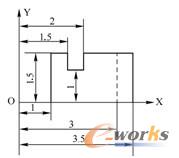
图4-5 齿轮1/2纵截面结构示意图
4.2.2 问题分析
该问题属于模态分析问题。在分析过程中先建立其中一个轮齿的几何模型,再循环生成整体齿轮,选择SOLID90单元进行模态分析求解。
4.2.3 求解步骤
1.定义工作文件名和工作标题
1)选择Utility Menu︱File︱Change Jobname命令,出现Change Jobname对话框,在[/FILNAM] Enter new jobname输入栏中输入工作文件名EXERCISE1,单击OK按钮关闭该对话框。
2)选择Utility Menu︱File︱Change Title命令,出现Change Title对话框,在输入栏中输入MODAL ANALYSIS OF A GEAR,单击OK按钮关闭该对话框。
2.定义单元类型
1)选择Main Menu︱Preprocessor︱Element Type︱Add/Edit/Delete命令,出现Element Types对话框,单击Add按钮,出现Library of Element Types对话框。
2)在Library of Element Types列表框中分别选择Structural Solid、Brick 20node 95,在Element type reference number输入栏中输入1,如图4-6所示,单击OK按钮关闭该对话框。
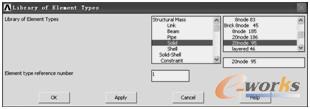
图4-6 单元类型列表对话框
3)单击Element Types对话框上的Close按钮,关闭该对话框。
3.定义材料性能参数
1)选择Main Menu︱Preprocessor︱Material Props︱Material Models命令,出现Define Material Model Behavior对话框。
2)在Material Models Available一栏中依次双击Structural、Linear、Elastic、Isotropic选项,如图4-7所示,出现Linear Isotropic Propeties for Material Number 1对话框,在EX输入栏中输入2.2E11,在PRXY输入栏中输入0.3,单击OK按钮关闭该对话框。
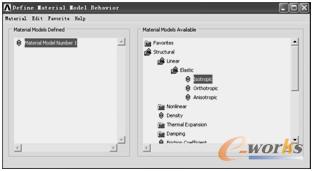
图4-7 定义材料属性对话框
3)在Material Models Available一栏中依次双击Structural、Density选项,出现Density for Material Number 1对话框,在DENS输入栏中输入7.8E3,单击OK按钮关闭该对话框。
4)在Define Material Model Behavior对话框上选择Material︱Exit命令,关闭该对话框。
4.创建几何模型、划分网格
1)选择Utility Menu︱Parameters︱Scalar Parameters命令,出现Scalar Parameters对话框,在Selection输入栏中输入R1=1.0,单击Accept按钮。
2)参照上一步的操作过程,分别输入表4-14中的参量,输入完毕后的参量如图4-8所示,单击Close按钮关闭该对话框。
表4-14 参量值列表

注意
每输入一个参量后需单击Accept按钮确认。
3)选择Utility Menu︱PlotCtrls︱Numbering命令,出现Plot Numbering Controls对话框,选择KP Keypoint numbers、LINE Line numbers和AREA Area numbers选项,使其状态从Off变为On,如图4-9所示,单击OK按钮关闭该对话框。

图4-8 输入参量结果显示
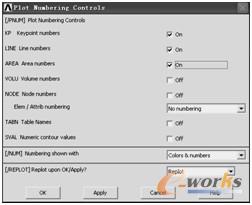
图4-9 编号显示控制对话框
4)选择Utility Menu︱PlotCtrls︱View Settings︱View Direction命令,出现Viewing Direction对话框,在XV,YV,ZV Coords of view point后面的3个输入栏中分别输入1、1、1,其余选项采用默认设置,如图4-10所示,单击OK按钮关闭该对话框。
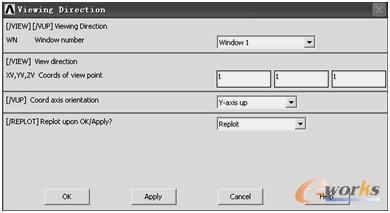
图4-10 视图显示方向设置对话框
技巧
可通过单击快捷菜单中的 图标执行此命令。
5)选择Main Menu︱Preprocessor︱Modeling︱Create︱Keypoints︱In Active CS命令,出现Create Keypoints in Active Coordinate System对话框。在NPT Keypoint nuber输入栏中输入1,在X,Y,Z Location in active CS输入栏中分别输入R1,0,0,如图4-11所示,单击OK按钮关闭该对话框。
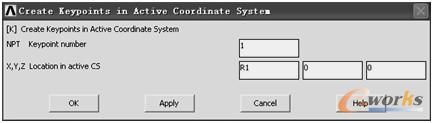
图4-11 生成关键点对话框
6)参照第5步的操作过程,依次在ANSYS显示窗口生成以下关键点编号及坐标:
2(R4,0,0); 3(R4,0,H3); 4(R3,0,H3);
5(R3,0,H2); 6(R2,0,H2); 7(R2,0,H1);
8(R1,0,H1); 10(0,0,0); 11(0,0,10)
7)选择Main Menu︱Preprocessor︱Modeling︱Create︱Lines︱Lines︱Straight Line命令,出现Create Straight拾取菜单,用鼠标在ANSYS显示窗口依次选择编号为1、2,2、3,3、4,4、5,5、6,6、7,7、8,8、1的关键点生成8条线段,单击OK按钮关闭该菜单。
提示
单击鼠标左键进行选择。
8)选择Main Menu︱Preprocessor︱Modeling︱Create︱Areas︱Arbitrary︱By Lines命令,出现Create Area by L拾取菜单,单击Pick All按钮,生成面的结果如图4-12所示。
9)选择Main Menu︱Preprocessor︱Modeling︱Operate︱Extrude︱Areas︱About Axis命令,出现Sweep Areas about拾取菜单,在输入栏中输入1,单击OK按钮,在输入栏中输入10,11,单击OK按钮,出现Sweep Areas about Axis对话框,在ARC Arc length in degrees输入栏中输入ANG,单击OK按钮关闭该对话框。拖拉面生成体的结果如图4-13所示。
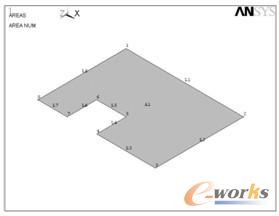
图4-12 生成面结果显示
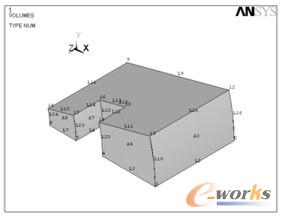
图4-13 拖拉面生成体结果显示
10)选择Utility Menu︱Workplane︱Change Active CS to︱Global Cylindrical命令,将当前坐标系转变为柱坐标系。
注意
以下操作将在柱坐标系中进行。
11)参照第5步的操作过程,依次在ANSYS显示窗口上生成以下关键点编号及坐标:
51,[R5,ANG3,0]
52,[R4+0.95*(R5-R4),ANG3+0.125*(ANG4-ANG3),0]
53,[R4+0.88*(R5-R4),ANG3+0.25*(ANG4-ANG3),0]
54,[R4+0.76*(R5-R4),ANG3+0.375*(ANG4-ANG3),0]
55,[R4+0.58*(R5-R4),ANG3+0.5*(ANG4-ANG3),0]
56,[R4+0.35*(R5-R4),ANG3+0.625*(ANG4-ANG3),0]
57,[R4+0.16*(R5-R4),ANG3+0.75*(ANG4-ANG3),0]
58,[R4+0.08*(R5-R4),ANG3+0.875*(ANG4-ANG3),0]
59,[R4,ANG4,0]
61,[R5,ANG2,0]
62,[R4+0.95*(R5-R4),ANG2+1*(ANG1-ANG2)/8,0]
63,[R4+0.88*(R5-R4),ANG2+(ANG1-ANG2)/4,0]
64,[R4+0.76*(R5-R4),ANG2+3*(ANG1-ANG2)/8,0]
65,[R4+0.58*(R5-R4),ANG2+(ANG1-ANG2)/2,0]
66,[R4+0.35*(R5-R4),ANG2+5*(ANG1-ANG2)/8,0]
67,[R4+0.16*(R5-R4),ANG2+6*(ANG1-ANG2)/8,0]
68,[R4+0.08*(R5-R4),ANG2+7*(ANG1-ANG2)/8,0]
69,[R4,ANG1,0]
12)选择Main Menu︱Preprocessor︱Modeling︱Create︱Lines︱Splines︱Spline thru KPs命令,出现B-Spline拾取菜单,在输入栏中输入51,52,53,54,55,56,57,58,59,单击Apply按钮,在输入栏中输入61,62,63,64,65,66,67,68,69,单击OK按钮关闭该对话框。
提示
此操作为通过关键点生成2条样条曲线(齿轮轮廓线),注意一定要按照关键点次序进行输入。
13)选择Main Menu︱Preprocessor︱Modeling︱Create︱Lines︱Lines︱In Active Coord命令,出现Lines in Active拾取菜单,在输入栏中输入51,61,单击Apply按钮,在输入栏中输入59,69,单击OK按钮关闭该菜单。
14)选择Main Menu︱Preprocessor︱Modeling︱Create︱Areas︱Arbitrary︱By Lines命令,出现Create Area by L拾取菜单,在输入栏中输入25,26,27,28,单击OK按钮关闭该菜单。
提示
此操作为通过线段生成面。
15)选择Utility Menu︱Select︱Entities命令,出现Select Entities对话框,在第1个下拉菜单中选择Lines,在第2个下拉菜单中选择By Location,在第3栏中选择X coordinates,在Min,Max输入栏中输入R1,在第5栏中选择From Full,如图4-14a所示,单击Apply按钮,在第3栏中选择Y coordinates,在Min,Max输入栏中输入0,在第5栏中选择Reselect,如图4-14b所示,单击OK按钮关闭该对话框。

图4-14 选择实体对话框
提示
此操作为选择线段中点r坐标值为R1,?坐标值为0的所有线段。
16)选择Utility Menu︱Parameters︱Get Scalar Data命令,出现Get Scalar Data对话框,在Type of data to be retrieved列表框中分别选择Model data、For selected set,如图4-15所示,单击OK按钮,出现Get Data for Selected Entity Set对话框,在Name of parameter to be defined输入栏中输入LMAX,在Data to be retrieved列表框中分别选择Current line set、Highest line num,如图4-16所示,单击OK按钮关闭该对话框。
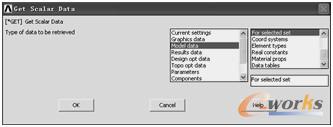
图4-15 获取参量信息对话框
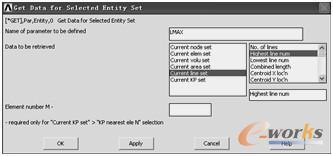
图4-16 获取所选实体参量信息对话框
提示
此操作为选择编号最大的线段。
17)选择Main Menu︱Preprocessor︱Modeling︱Operate︱Extrude︱Areas︱About Lines命令,出现Sweep Areas along拾取菜单,在输入栏中输入11,单击OK按钮,在输入栏中输入LMAX,单击OK按钮关闭该菜单。
提示
此操作为沿编号为LMAX的线段拖拉面生成体。
18)选择Main Menu︱Preprocessor︱Modeling︱Operate︱Booleans︱Add︱Volumes命令,出现Add Volumes拾取菜单,单击Pick All按钮关闭该菜单。
19)选择Utility Menu︱Select︱Everything命令,选择所有实体。
20)选择Utility Menu︱Select︱Entities命令,出现Select Entities对话框,在第1个下拉菜单中选择Areas,在第2个下拉菜单中选择By Location,在第3栏中选择X coordinates,在Min,Max输入栏中输入R3,R5,在第5栏中选择From Full,单击Apply按钮,在第3栏中选择Z coordinates,在Min,Max输入栏中输入H3,在第5栏中选择Reselect,单击OK按钮关闭该对话框。
提示
此操作为选择面中心点r坐标值在R3和R5之间,Z坐标值为H3的所有面。
21)选择Main Menu︱Preprocessor︱Modeling︱Operate︱Booleans︱Add︱Areas命令,出现Add Areas拾取菜单,单击Pick All按钮关闭该菜单。
22)选择Utility Menu︱Select︱Everything命令,选择所有实体。
23)选择Utility Menu︱Select︱Entities命令,出现Select Entities对话框,在第1个下拉菜单中选择Areas,在第2个下拉菜单中选择By Location,在第3栏中选择Z coordinates,在Min,Max输入栏中输入0,在第5栏中选择From Full,单击OK按钮关闭该对话框。
提示
此操作为选择面中心点Z坐标值为0的所有面。
24)选择Main Menu︱Preprocessor︱Modeling︱Operate︱Booleans︱Add︱Areas命令,出现Add Areas菜单,单击Pick All按钮关闭该菜单。
25)选择Utility Menu︱Select︱Everything命令,选择所有实体。
26)选择Utility Menu︱Plot︱Volume命令,ANSYS显示窗口将显示单个轮齿的几何模型,如图4-17所示。
提示
为得到清晰的几何模型,关闭了所有实体的编号显示。
27)选择Utility Menu︱File︱Save as命令,出现Save Database 对话框,在Save Database to输入栏中输入EXERCISE11.db,保存上述操作过程,单击OK按钮关闭该对话框。
28)选择Main Menu︱Preprocessor︱Meshing︱Size Cntrls︱Smartsize︱Basic命令,出现Basic SmartSize Settings对话框,在LVL Size Level下拉菜单中选择6(default),单击OK按钮关闭该对话框。
提示
此操作为进行智能网格划分。
29)选择Main Menu︱Preprocessor︱Meshing︱Mesh︱Volume︱Free命令,出现Mesh Volumes拾取菜单,单击Pick All按钮关闭该菜单。
30)选择Utility Menu︱Plot︱Elements命令,ANSYS显示窗口将显示单个轮齿网格划分结果,如图4-18所示。
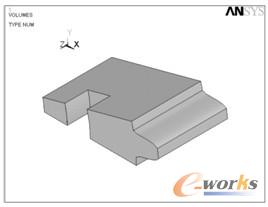
图4-17 单个轮齿几何模型显示

图4-18 轮齿网格划分结果显示
31)选择Utility Menu︱Select︱Entities命令,出现Select Entities对话框,在第1个下拉菜单中选择Nodes,在第2个下拉菜单中选择By Location,在第3栏中选择Y coordinates,在Min,Max输入栏中输入0,在第5栏中选择From Full,单击OK按钮关闭该对话框。
提示
此操作为选择?坐标值为0的所有节点。
32)选择Utility Menu︱Select︱Comp/Assembly︱Create Component命令,出现Create Component对话框,在Cname Component name输入栏中输入C1,在Entity Component is made of下拉菜单中选择Nodes,单击OK按钮关闭该对话框。
提示
此操作为生成节点组元。
33)选择Main Menu︱Preprocessor︱Modeling︱Create︱Nodes︱Rotate Node CS︱To Active CS命令,出现Rotate Nodes拾取菜单,在输入栏中输入C1,单击OK按钮关闭该对话框。
34)选择Utility Menu︱Select︱Everything命令,选择所有实体。
35)选择Utility Menu︱Select︱Entities命令,出现Select Entities对话框,在第1个下拉菜单中选择Nodes,在第2个下拉菜单中选择By Location,在第3栏中选择Y coordinates,在输入栏中输入ANG,在第5栏中选择From Full,单击OK按钮关闭该对话框。
提示
此操作为选择?坐标值为ANG的所有节点。
36)选择Utility Menu︱Select︱Comp/Assembly︱Create Component命令,出现Create Component对话框,在Cname Component name输入栏中输入C2,在Entity Component is made of下拉菜单中选择Nodes,单击OK按钮关闭该对话框。
37)选择Main Menu︱Preprocessor︱Modeling︱Create︱Nodes︱Rotate Node CS︱To Active CS命令,出现Rotate Nodes拾取菜单,在输入栏中输入C2,单击OK按钮关闭该对话框。
38)选择Utility Menu︱Select︱Everything命令,选择所有实体。
39)选择Main Menu︱Preprocessor︱Modeling︱Cyclic Sector︱Cyclic Model︱User Defined命令,出现User-specified Cyclic Sector Definition对话框,参照图4-19所示对其进行设置,单击OK按钮关闭该对话框。
40)选择Main Menu︱Preprocessor︱Modeling︱Cyclic Sector︱Cyc Expansion命令,出现Cyclic Symmetry Analysis Expansion对话框,在OPTION Expansion option下拉菜单中选择On,单击OK按钮关闭该对话框。
提示
此操作为对单个轮齿进行周期扩展。
41)选择Utility Menu︱Plot︱Elements命令,ANSYS显示窗口将显示所生成的有限元模型,如图4-20所示。
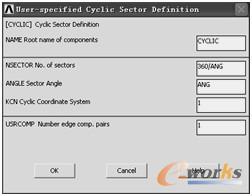
图4-19 自动循环扇区设置对话框

图4-20 生成有限元模型结果显示
42)选择Utility Menu︱Select︱Everything命令,选择所有实体。
43)选择Utility Menu︱File︱Save as命令,出现Save Database 对话框,在Save Database to输入栏中输入EXERCISE12.db,保存上述操作过程,单击OK按钮关闭该对话框。
5.加载求解
1)选择Main Menu︱Solution︱Analysis Type︱New Analysis命令,出现New Analysis对话框,选择分析类型为Modal,单击OK按钮关闭该对话框。
提示
此操作为选择求解类型为模态分析。
2)选择Main Menu︱Solution︱Analysis Type︱Analysis Options命令,出现Model Analysis对话框,参照图4-21对其进行设置。单击OK按钮,出现Block Lanczos Method对话框,在FREQB Start Freq(intial shift)输入栏中输入0,在FREQE End Frequency输入栏中输入100000,在Nrmkey Normalize mode shapes下拉菜单中选择To mass matrix,如图4-22所示,单击OK按钮关闭该对话框。
3)选择Utility Menu︱Select︱Entities命令,出现Select Entities对话框,在第1个下拉菜单中选择Nodes,在第2个下拉菜单中选择By Location,在第3栏中选择X coordinates,在Min,Max输入栏中输入R1,在第5栏中选择From Full,单击OK按钮关闭该对话框。
提示
此操作为选择r坐标值为R1的所有节点。
4)选择Main Menu︱Solution︱Define Loads︱Apply︱Structural︱Displacement︱On Nodes命令,出现Apply U,ROT on Nodes拾取菜单,单击Pick All按钮,出现Apply U,ROT on Nodes对话框,参照图4-23对其进行设置,单击OK按钮关闭该对话框。
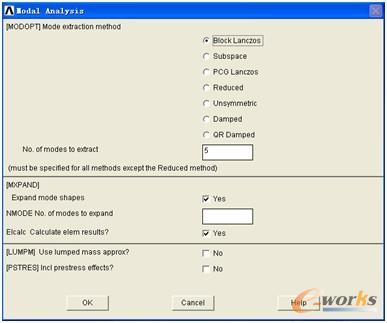
图4-21 模态分析设置对话框
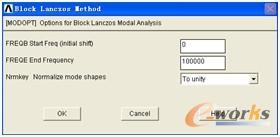
图4-22 Block Lanczos Method对话框
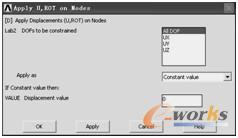
图4-23 施加位移约束对话框
5)选择Utility Menu︱Select︱Everything命令,选择所有实体。
6)选择Main Menu︱Solution︱Solve Current LS命令,出现Solve Current Load Step对话框,单击OK按钮,ANSYS开始求解计算。
提示
若出现Verify对话框,可单击其上的Yes按钮关闭该对话框继续求解过程。
7)求解结束时,出现Note提示框,单击Close按钮关闭该对话框。
8)选择Utility Menu︱File︱Save as命令,出现Save Database 对话框,在Save Database to输入栏中输入EXERCISE13.db,保存求解结果,单击OK按钮关闭该对话框。
9)选择Main Menu︱Finish命令,结束本次求解过程。
10)选择Main Menu︱Solution︱Analysis Type︱ExpansionPass命令,出现Expansion Pass对话框,选择[EXPASS] Expansion pass,使其状态从Off变为On,单击OK按钮关闭该对话框。
11)选择Main Menu︱Solution︱Load Step Opts︱ExpansionPass︱Single Expand︱Expand Modes命令,出现Expand Modes对话框,参照图4-24所示对其进行设置,单击OK按钮关闭该对话框。
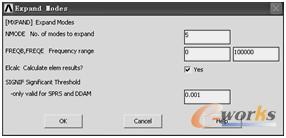
图4-24 模态扩展设置对话框
12)选择Main Menu︱Solution︱Load Step Opts︱Output Ctrls︱Solu Printout命令,出现Solution Printout Controls对话框,在Item Item for printout control下拉菜单中选择All items,在FREQ Print frequency选项中选择Every substep,如图4-25所示,单击OK按钮关闭该对话框。
13)选择Main Menu︱Solution︱Load Step Opts︱Output Ctrls︱DB/Results File命令,出现Controls for Database and Results File Writing对话框,在Item Item to be controlled下拉菜单中选择All items,在FREQ File write frequency选项中选择Every substep,其余选项采用默认设置,如图4-26所示,单击OK按钮关闭该对话框。
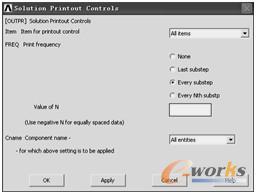
图4-25 求解输出控制对话框
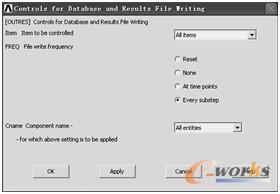
图4-26 写入结果文件选项设置对话框
14)选择Main Menu︱Solution︱Solve Current LS命令,出现Solve Current Load Step对话框,单击OK按钮,ANSYS开始求解计算。
15)求解结束时,出现Note提示框,单击Close按钮关闭该对话框。
16)选择Utility Menu︱File︱Save as命令,出现Save Database 对话框,在Save Database to输入栏中输入EXERCISE14.db,保存求解结果,单击OK按钮关闭该对话框。
6.查看求解结果
1)选择Main Menu︱General Postproc︱Results Summary命令,ANSYS将显示求解结果信息,如图4-27a、b所示。
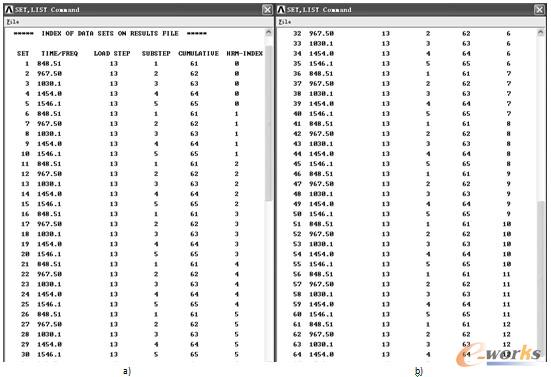
图4-27 计算结果相关信息显示
2)选择Main Menu︱General Postproc︱Read Results︱By Set Number命令,出现Read Results by Data Set Number对话框,在NSET Data set number输入栏中输入1,其余选项采用默认设置,单击OK按钮关闭该对话框。
3)选择Main Menu︱General Postproc︱Plot Results︱Deformed Shape命令,出现Plot Deformed Shape对话框,在KUND Items to be plotted选项中选择Def shape only选项,单击OK按钮,ANSYS显示窗口将显示变形形状,如图4-28a所示。
4)选择Main Menu︱General Postproc︱Plot Results︱Contour Plot︱Nodal Solu命令,出现Contour Nodal Solution Data对话框,在Item to be contoured列表框中选择Nodal Solution︱DOF solution︱Displacement vector sum,单击OK按钮,ANSYS窗口将显示如图4-28b所示的相对位移等值线图。
5)选择Main Menu︱General Postproc︱Plot Results︱Contour Plot︱Nodal Solu命令,出现Contour Nodal Solution Data对话框,在Item to be contoured列表框中选择Nodal Solution︱Stress︱von Mises stress,单击OK按钮,ANSYS窗口将显示如图4-28c所示的相对等效应力等值线图。
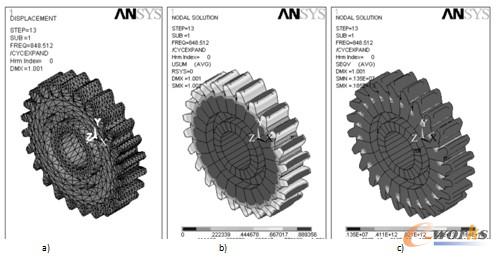
图4-28 频率为849Hz时的求解结果显示
注意
这里的位移和应力都是相对的,并不是真实值。
6)选择Main Menu︱General Postproc︱Read Results︱By Set Number命令,出现Read Results by Data Set Number对话框,在NSET Data set number输入栏中输入20,单击OK按钮关闭该对话框。
7)参照第3~5步的操作过程,显示频率为1546Hz时的变形形状、相对位移和相对等效应力场,如图4-29所示。
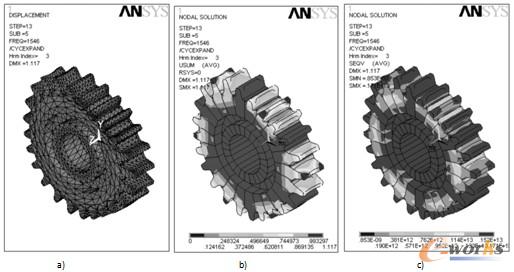
图4-29 频率为1546Hz时的求解结果显示
8)选择Utility Menu︱File︱Exit命令,出现Exit from ANSYS对话框,选择Quit-No Save!选项,单击OK按钮,关闭ANSYS。
提示
若读者需要查看光盘中的结果文件(.DB),先要读入数据文件(.rst),方法如下:选择Main Menu︱General Postproc︱Data & File Opts命令,出现Data and File Options对话框,在该对话框中选择光盘路径下的EXERCISE1.rst文件即可。
试一试
读者可减少齿轮轮齿的个数,建立几何模型,进行分析求解,对求解结果和上述实例求解结果进行比较。







